Měna ceníku a dokladu
Použití měn v cenících
Chcete-li mít položky vytvářeného ceníku (Výchozího, Počítaného a Počítaného pro vybrané produkty) v cizí měně, vyberte tuto měnu z nabídky  pole Měna ceníku na kartě Obecné v detailu ceníku (obr. 1). Položky vytvořeného ceníku pak budou mít na kartě Ceník ceny dle zvolené měny.
pole Měna ceníku na kartě Obecné v detailu ceníku (obr. 1). Položky vytvořeného ceníku pak budou mít na kartě Ceník ceny dle zvolené měny.
Ceníkům vytvářeným v tuzemské měně nelze měnu Kč do pole Měna ceníku v detailu ceníku vybrat (Kč v nabídce není). Jestliže pole Měna ceníku zůstane prázdné, Vario automaticky předpokládá tuzemskou měnu.
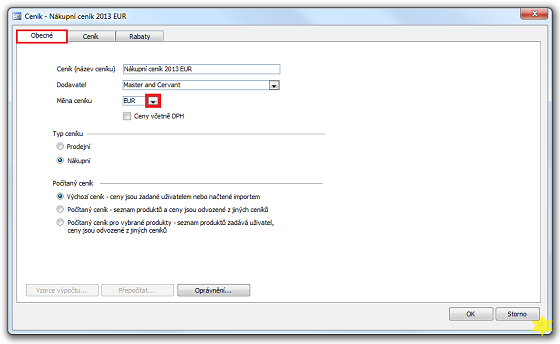
Obrázek 1: Detail ceníku, karta Obecné a pole Měna ceníku.
Druhou možností nastavení měny je volba měny v tabulce definovaných ceníků pomocí nabídky  v polích sloupce Měna na kartách Nákupní – Prodejní (obr. 2).
v polích sloupce Měna na kartách Nákupní – Prodejní (obr. 2).
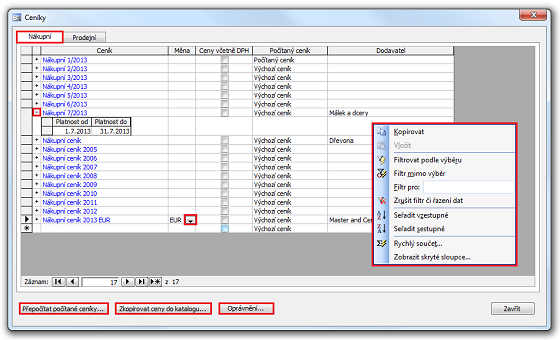
Obrázek 2: Dialog Ceníky, karta Nákupní. Pomocí místní nabídky lze položky např. filtrovat a řadit, pro numerická pole vyvolat funkci Rychlý součet, v okně skrývat nebo zobrazovat skryté sloupce.
Přepočet ceníku v tuzemské měně do cizí měny
Chcete například již existující Výchozí ceník v korunách přepočítat do cizí měny. Důležitý je proces přepočtu ceny v dialogu Průvodce Přepočet ceníku – Výpočet ceny.
To znamená, že pokud budete přepočítávat z ceníku, který je v korunách do ceníku v cizí měně, je nutné zadat přepočet kursu v polích funkce Dosaďte číslo pro vzorce pro výčet ceny, například pro přepočet v kursu euro takto:
| Cena = Skladová cena x 1,1 / (Kurs 28,165 / Množství měny 1) |
Položky takto přepočteného ceníku pak budou mít na kartě Ceník ceny dle kursu zvolené měny navýšené o deset procent.
Aplikace ceníkových cen na doklad
Situace 1.
| → Ceník s položkami v tuzemské nebo cizí měně |
| Měna cen položek na dokladu se řídí měnou ceníku. |
| Na doklad zadáte ceník v tuzemské nebo cizí měně (karta Obecné l nabídka pole Ceník), nebo bude tamtéž vyplněn, pokud má Kontakt (odběratel – dodavatel) ceník již přiřazený (na kartě Obchodní v detailu záznamu). Po vložení produktu na kartě Položky (v poli Cena za jednotku) se podle měny v ceníku doplní k položkám cena v tuzemské nebo cizí měně. |
Situace 2.
| → Ceník s položkami v tuzemské měně |
| Cizí měna se přepočítá podle kursu dokladu. |
| Na doklad, který má v poli Měna zadánu cizí měnu, vyberete ceník v korunách, nebo bude tamtéž vyplněn, pokud má Kontakt (odběratel – dodavatel) ceník již přiřazený (na kartě Obchodní v detailu záznamu). Po vložení produktu na kartě Položky (v poli Cena za jednotku) bude cena převzata z ceníkové ceny v korunách (pohled spodní záložky Koruny). Na záložce Cizí měna se cena produktu na cizí měnu přepočte podle kurzu zadaného na dokladu v poli Měna na kartě Obecné. |
Situace 3.
| → Ceník s položkami v cizí měně |
| Tuzemská měna se přepočítá podle kursu dokladu. |
| Přesně naopak (v porovnání se situací 2) se zachová doklad s ceníkem v cizí měně a měnou dokladu také v cizí měně. Po vložení produktu na kartě Položky (v poli Cena za jednotku) bude cena převzata z ceníkové ceny v cizí měně (spodní záložka Cizí měna) a u položky na záložce Koruny bude cena v tuzemské měně vyjádřena zpětným přepočtem dle kursu zadaného v dokladu v poli Měna na kartě Obecné. |
Nastavení výchozí měny a ceníku ke kontaktu v Adresáři
Práci s doklady ulehčí nastavení výchozí měny a výchozího ceníku ke Kontaktu v polích Ceník nákupní / prodejní a Měna na kartě Obchodní. Vyberte, v jaké měně se obchoduje s daným kontaktem a přiřaďte mu odpovídající ceník, případně jen Kategorii cen. Měna, Ceník nebo Kategorie cen je vkládána na doklad spolu s kontaktem a na dokladu je můžete dodatečně měnit.
Související dokumenty
